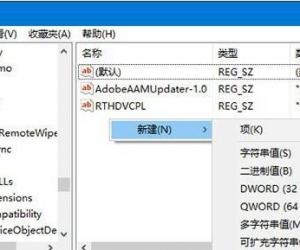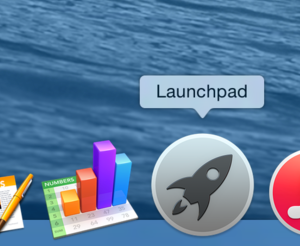mhdd如何低格硬盘 mhdd低格硬盘的使用方法
发布时间:2017-05-22 15:49:50作者:知识屋
mhdd如何低格硬盘 mhdd低格硬盘的使用方法 将制作好的大白菜u盘启动盘插入usb接口(台式用户建议将u盘插在主机机箱后置的usb接口上),然后重启电脑,出现开机画面时,通过使用启动快捷键引导u盘启动进入到大白菜主菜单界面,选择“【02】运行大白菜Win8PE防蓝屏版(新电脑)”;回车确认
登录到pe系统桌面,点击打开开始菜单 - 分区工具 - 硬盘低格工具。
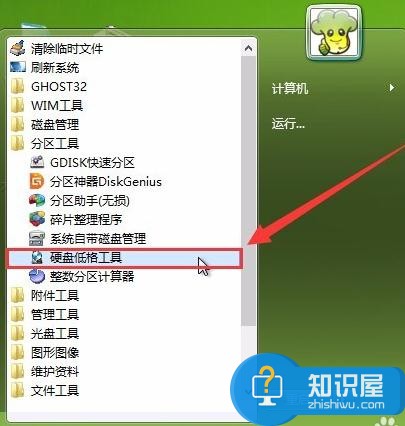
在弹出的硬盘低格工具的许可协议上点击“同意”进入下一步操作。
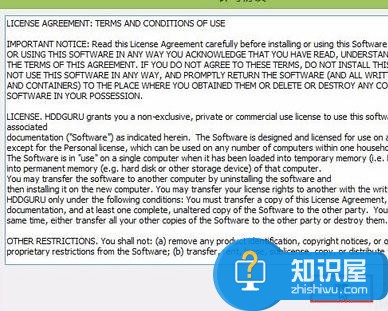
在弹出的选择设备界面,点击选择你所需要低格的硬盘,按“继续”按钮。
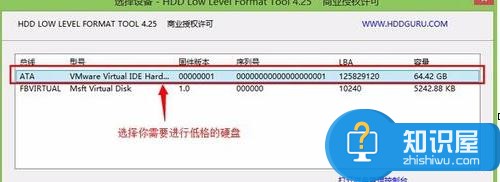
切换界面到“低级格式化”项下,点击“格式化这个设备”(注:无需勾选“执行快速擦除”)
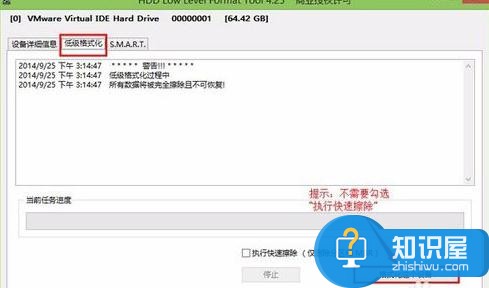
在弹出的警告提示窗口中,点击“是(Y)”开始对硬盘进行低级格式化。
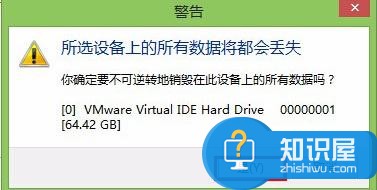
耐心等待工具对硬盘的低级格式化,完成之后关闭即可。
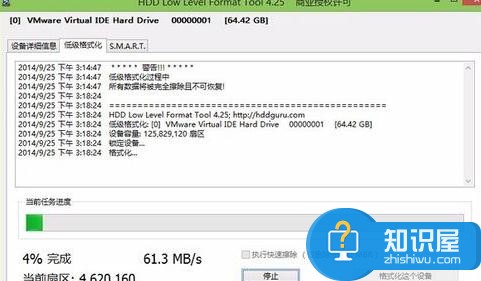
(免责声明:文章内容如涉及作品内容、版权和其它问题,请及时与我们联系,我们将在第一时间删除内容,文章内容仅供参考)
知识阅读
软件推荐
更多 >-
1
 一寸照片的尺寸是多少像素?一寸照片规格排版教程
一寸照片的尺寸是多少像素?一寸照片规格排版教程2016-05-30
-
2
新浪秒拍视频怎么下载?秒拍视频下载的方法教程
-
3
监控怎么安装?网络监控摄像头安装图文教程
-
4
电脑待机时间怎么设置 电脑没多久就进入待机状态
-
5
农行网银K宝密码忘了怎么办?农行网银K宝密码忘了的解决方法
-
6
手机淘宝怎么修改评价 手机淘宝修改评价方法
-
7
支付宝钱包、微信和手机QQ红包怎么用?为手机充话费、淘宝购物、买电影票
-
8
不认识的字怎么查,教你怎样查不认识的字
-
9
如何用QQ音乐下载歌到内存卡里面
-
10
2015年度哪款浏览器好用? 2015年上半年浏览器评测排行榜!